Ninja Tables Free vs Pro:选择哪一个
已发表: 2020-04-07您不能否认每个网站都需要一个交互式表格来精确显示数据。 如果您拥有一个网站并希望以表格格式显示数据,那么您可以尝试一个高质量的 WordPress 表格插件来满足您的目的。 为了实现这一点,Ninja Tables 是您最明智的选择。 这是在您的网站上创建漂亮和高级表格的最佳表格插件!
以表格形式呈现数据是一种提供视觉缓解的方式。 用户不应该以叙事风格一个接一个地关注一堆句子。 为了避免给您的用户带来这样的体验,您可以随时使用最好的表格插件 Ninja Tables。
为什么选择忍者桌?
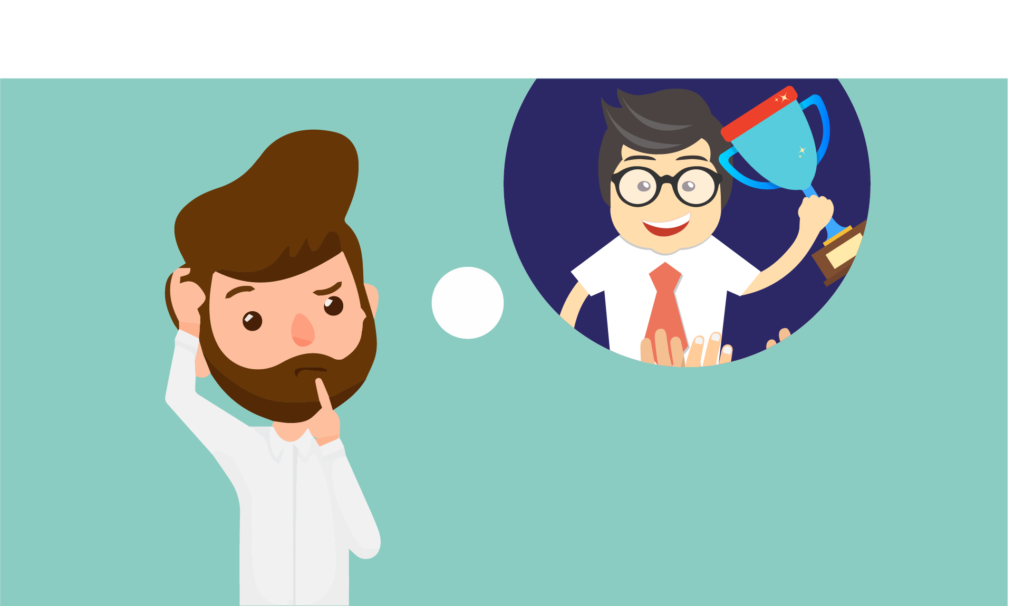
如果您想在您的网站中创建并插入一个表格,请放心, 忍者桌 应该带头! 您可以在不限数量的行和列中添加大量数据、图像、视频和链接。 由于具有多个块/单元格的醒目视觉信息,用户可以保持专注。 结果,它们在您的页面上停留的时间更长。
然而,Ninja Tables 提供了两个版本; 一个是免费的,另一个是付费的。 免费版为您提供的不仅仅是基本选项,而专业版允许您使用扩展的高级选项。
Ninja Tables 版本 – 免费与付费
由于 Ninja Tables 是一个免费增值插件,它有免费和付费版本。 要从仪表板访问插件,请转到仪表板>>插件>>搜索WPManageNinja的Ninja Tables 。 激活免费版本后,您可以在使用时选择升级到付费(专业版)版本。
您可以将免费版本用于您需要的所有基本功能。 但显然,您可以通过切换到专业版来扩展功能。 无论专业版中有哪些精彩的元素,免费版在市场上都是高品质的,可以满足您的基本需求。
那么,你认为哪一个能更好地帮助你呢?
为了使事情更容易理解,我们将在两个版本中涵盖以下主题-
- 特征
- 免费功能
- 专业版功能
- 功能比较
- 表类型
- 演示
- 免费版
- 专业版
- 价格计划
- 回顾
在此处查看我们对 Ninja Tables 免费和付费 (Pro) 模型的详细类比,以便您可以决定该插件的哪个版本是您的必备品。
忍者桌的特点
如您所知,它是一个免费增值插件,专业版将为您提供更多令人兴奋的功能,使您的表格创建更加动态。 但这完全取决于你需要什么。 即使是这个一流的表格插件的免费版本也提供了许多其他插件所没有的一些精美功能!
现在,让我们从免费版本开始。
精简/免费功能
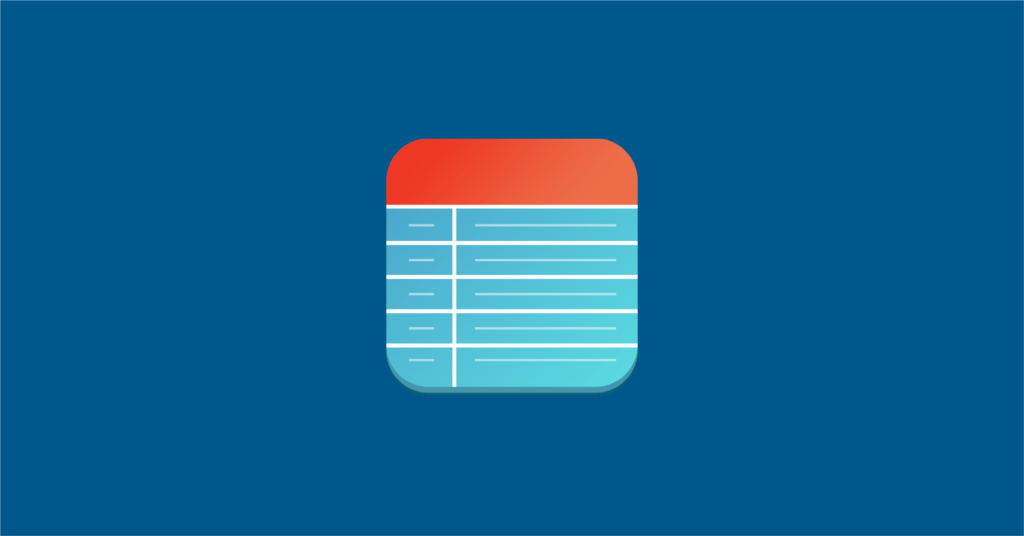
使用免费版本创建表格对任何人来说都不麻烦。 因此,您可以轻松地制作包含任意多列的数据表。
这是您可以享受的免费功能列表。
- 创建一个可在任何设备屏幕上调整的响应式表格。
- 导入/导出表。 特定数据或整个表格样式
- 连接流利的表格和忍者图表。
- 添加任意数量的列。 列/行和放置数据没有限制。
- 使用庞大的数据集。 所有海量数据集都可以使用。
- 编辑基本列设置,如名称或数据类型。
- 从单行文本、文本区域、日期字段、数字、链接、日期和按钮设置数据类型。
- 选择响应式断点。 选择您是否希望您的表格在所有设备上显示,在桌面、移动设备或标签上隐藏。
- 用于表格渲染的 Ajax 表格。 如果您有大量数据,将加载 Ajax 表。
- 选择库样式(语义 UI、Bootstrap 3 或 4)。
- 为访问者启用排序和过滤。
- 固定布局、悬停行和单行单元格。
- 带边框的表格和条纹行。
- 创建紧凑表。
- 切换位置和额外的 CSS 类。
专业版功能
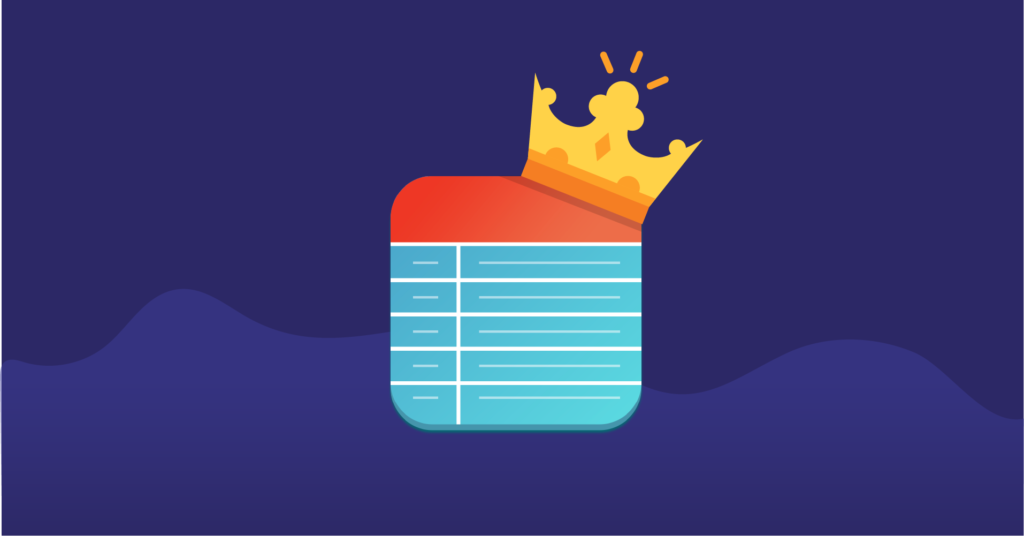
包括精简版功能在内,专业版的可用性没有限制! 向下滚动并查看广泛的功能列表。
- 媒体附件(图像和视频)。 此功能使您的桌子对用户有吸引力且舒适。
- WooCommerce 集成。 这是 Ninja Tables 最具标志性的集成。 在线商店所有者可以通过以表格形式展示他的所有商品来给他的网上商店带来重大变化。
- 发布 Google 表格文件,连接到 Ninja Tables,由于“自动重新发布”,两者的更改将同时出现。
- 与 WP Posts 和 Fluent Forms 的集成是两个更加用户友好的方面。 您也可以直接从表格中填写表格。
- 一个全新的功能包括使用表格数据在 Ninja Charts 上创建图表。
- 无限颜色选择! 自定义颜色选项没有限制。 因此,您的桌子可以采用您选择的任何颜色。
- 拖放功能可让您轻松安排和订购表格。 你不需要任何编码。
- 为三种动态表格样式(语义 UI、Bootstrap 3、Bootstrap 4)解锁更多选项。
- 自定义 CSS、Javascript、自定义 SQL 查询。
- 行悬停动画以突出显示。
- 在几秒钟内导入表格或表格数据!
- 条件列格式化功能允许您根据单元格值格式化任何列。
- 自定义过滤器指定用户的搜索过程。 用户可以在特定选项中进行搜索和过滤。
- 单元格合并或 colspan 功能可以连接小单元格并形成一个大单元格。
- 无尽的行/列和数据!
- 自定义权限是为用户限制受众。 添加可以编辑/删除/添加数据的“用户角色”。
- 表配置选项很容易遵循。
- 高级日期过滤和排序。
- 旧表和 Ajax 表。
- 连接外部 CSV。
- 切换位置。
- 未来的升级也将包括一些额外的功能。
功能比较(免费与专业)
这是一个比较 Ninja Tables(免费和专业版)主要功能的表格。
| 特征 | 自由的 | 临 |
|---|---|---|
| 媒体附件 | 消除 | 查看 |
| Google 表格和 WooCommerce 集成 | 消除 | 查看 |
| Fluent 表单集成 | 查看 | 查看 |
| 忍者图 | 查看 | 查看 |
| 无限颜色定制 | 消除 | 查看 |
| 进出口 | 查看 | 查看 |
| 排序和过滤 | 消除 | 查看 |
| 条件格式 | 消除 | 查看 |
| 高级表格样式 | 消除 | 查看 |
| 无限数据 | 查看 | 查看 |
| 转换价值 | 消除 | 查看 |
| WP 帖子、自定义 SQL 查询和外部 CSV | 消除 | 查看 |
| 自定义过滤器 | 消除 | 查看 |
| 单元格合并 | 消除 | 查看 |
| 选择字段、图像/文件/灯箱和按钮/链接数据类型 | 消除 | 查看 |
| 高级设置 | 消除 | 查看 |
专业版具有高级功能! 您将获得最大的交互性和生动的输出。 此外,自定义配色方案、添加媒体、拖放、过滤或排序。 这不是很令人兴奋吗?

表类型
单击“添加”按钮创建数据表后,您将在侧边栏上获得表选项列表。
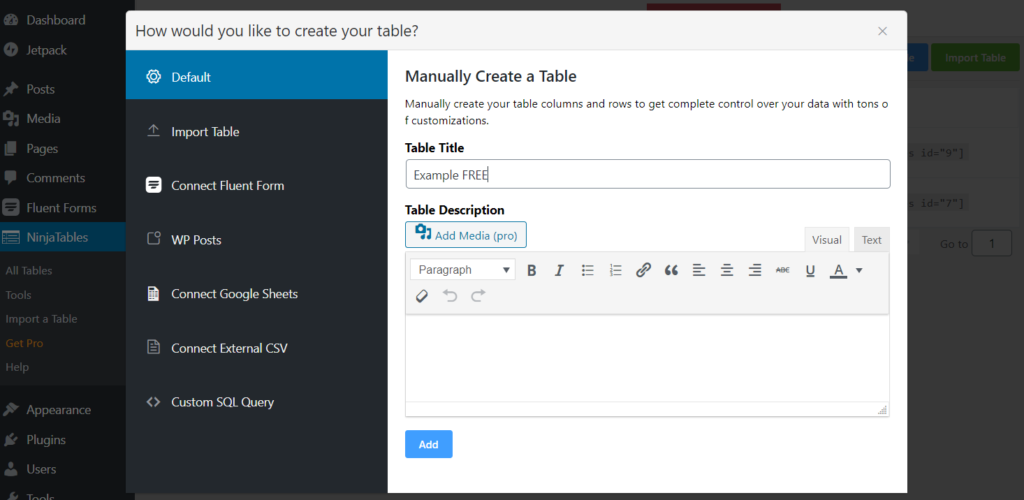
- 默认表
- 导入表
- 连接流利形式
- WP帖子(专业版)
- WooCommerce 表(专业版)
- 连接 Google 表格(专业版)
- 连接外部 CSV(专业版)
- 自定义 SQL 查询(专业版)
1. 默认表
默认表简单明了,包含您添加的所有数据。 它可以显示您想要的任意数量的列,也可以进行进一步的自定义。
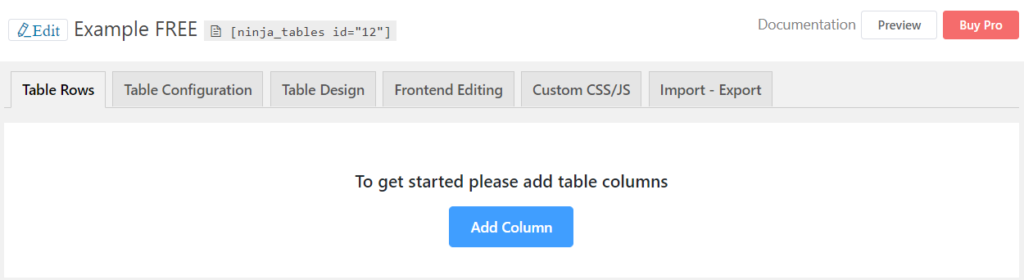
- 表行:这是您添加新列的地方。
- 表配置:免费版仅限于列设置、AJAX 表渲染设置和语言的“基本设置”。 另一件事是最后三种数据类型——选择字段、图像/文件/灯箱和按钮/链接在免费版本中被锁定。
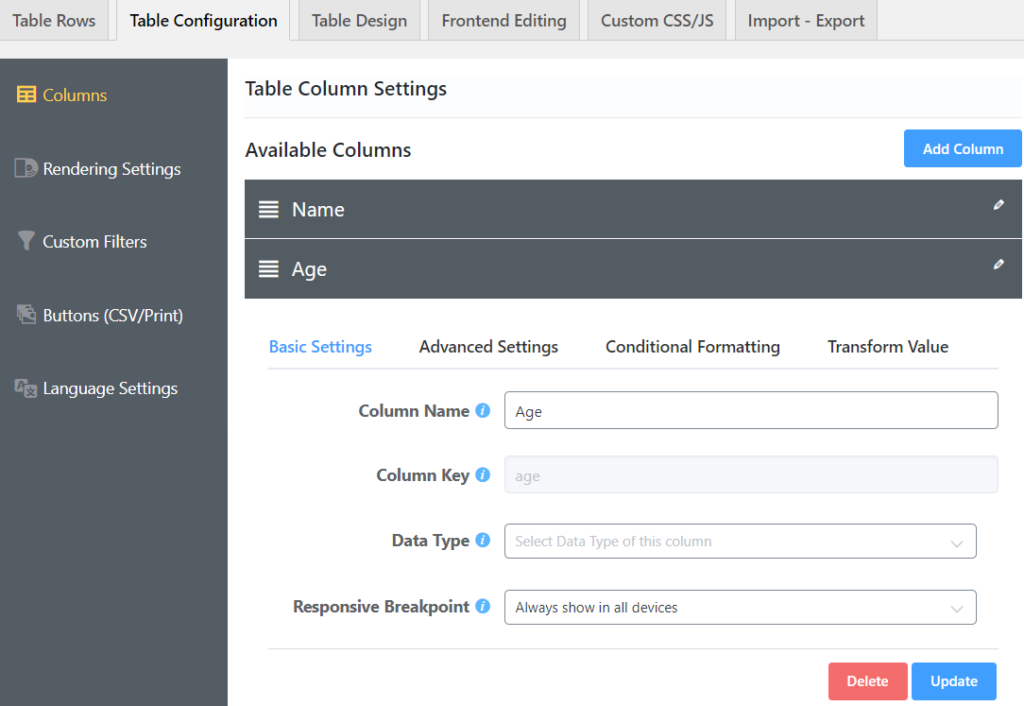
同时,自定义过滤器和按钮(CSV/打印)仅在 Ninja Tables Pro 中可用。 此外,表格列设置面板为专业用户提供高级设置、条件格式和转换值。
-基本设置:选择您想要对列名、数据类型和响应断点进行哪些更改。
- 高级设置:额外的 CSS 类、宽度、对齐方式、过滤和排序以及颜色自定义。
- 条件格式:设置单元格值以使用此属性并自定义表格的风格。
- 转换值:使用简单的 HTML 编码 (<a href=………….) 来转换值。
- 表格设计:图书馆样式大多是免费的,其他一些样式也是如此。 但是对于颜色定制和可堆叠表配置,您必须获得 Pro。
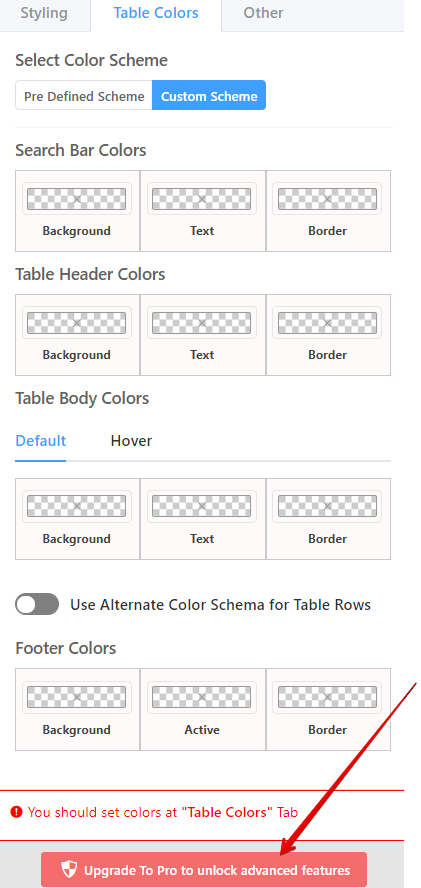
- 前端编辑:仅适用于专业用户。 根据用户角色添加/编辑/删除数据。
- 自定义 CSS/JS :专业用户可以使用 CSS/JS 自定义表格。
- 导入/导出:CSV 或 JSON 文件导入或导出。
2.导入表
您可以通过从设备中选择文件来导入文件。 选择导入格式>>导入。
此外,您还可以从 TablePress、Ultimate Tables 和 Supsystic 的 Data Tables Generator 中自动导入表格。
3.连接流利的形式
首先,安装 Fluent Forms 插件并将您的表格连接到它。 您也可以在免费版本中使其具有响应性和可定制性。 如果有人在 Fluent Forms 中填写表格,与 Ninja Tables 的集成以表格结构显示数据!
Ninja Tables Pro 与 Fluent Forms 的集成使表单输入更加动态。 例如,Pro Transform Value 功能可以直接从表格中填写表格。
4. WP帖子(专业版)
如果您希望以表格形式发布帖子,请按照以下方式进行。 在表格中折叠您的 WordPress 帖子、页面、WooCommerce 产品。 选择一个标题,选择类型,然后将它们转移到 Selected Types 框中。
5. WooCommerce 产品表(专业版)
如果您正在创建 WooCommerce 产品表,Ninja Tables Pro 将再次证明是最适合您的表插件! 主要过程是相同的,但在单击“WooCommerce Table”之前,请确保您已准备好产品集。
一旦您开始创建 WooCommerce 表格,弹出窗口将告诉您添加表格标题、类别、标签、类型和顺序。
对表中所需的产品进行排序,然后“创建产品表”。 Ninja Tables WooCommerce 集成带有内置的“添加到购物车”、“查看购物车”和“结帐”按钮。
这是 Ninja Tables Pro 的 WooCommerce 产品表的外观。 进一步的配置和编辑是相同的典型过程。 当然,您对市场上领先的插件的期望不会更低!
6.连接谷歌表格(专业版)
希望您的 Google 电子表格数据出现在您的表格中? Ninja Tables Pro 将实现这一目标。 只需单击几下,您就可以将 Google 表格嵌入到 Ninja Tables 中!
事先将您的 Google 表格文件发布到网络上。 如果您希望 Google 表格和 Ninja Tables 同时显示数据的更改,则必须勾选“自动重新发布”。
7.连接外部CSV(专业版)
这是一个两步的过程。 如果您的远程 CSV 数据发生更改,此集成会自动保存更改。
8.自定义SQL查询(专业版)
SQL 数据库或表插件中的任何更改也将通过 Ninja Tables 自定义 SQL 显示在前端表中。
演示
到目前为止,我们看到了 Ninja Tables Free 的所有限制。 这是一个没有某些 Pro 功能的示例表。
自由的
这里没有太多可以深入研究的内容,而且您不会获得最大的交互性和生动的输出。
相反,Ninja Tables Pro 带有大量用于编辑、自定义、集成和配置的选项。
临
让我们看一下 Ninja Tables 的 WooCommerce 表。
它有图像和按钮链接,不像免费版的那样。
同样,从“表格设计”面板中,您可以继续添加一些引人注目的颜色。
如果您正在寻找一个设计好的数据表,那么这里是另一个。 这是一个示例,但请记住,您始终可以使用 Pro 功能进行编辑。
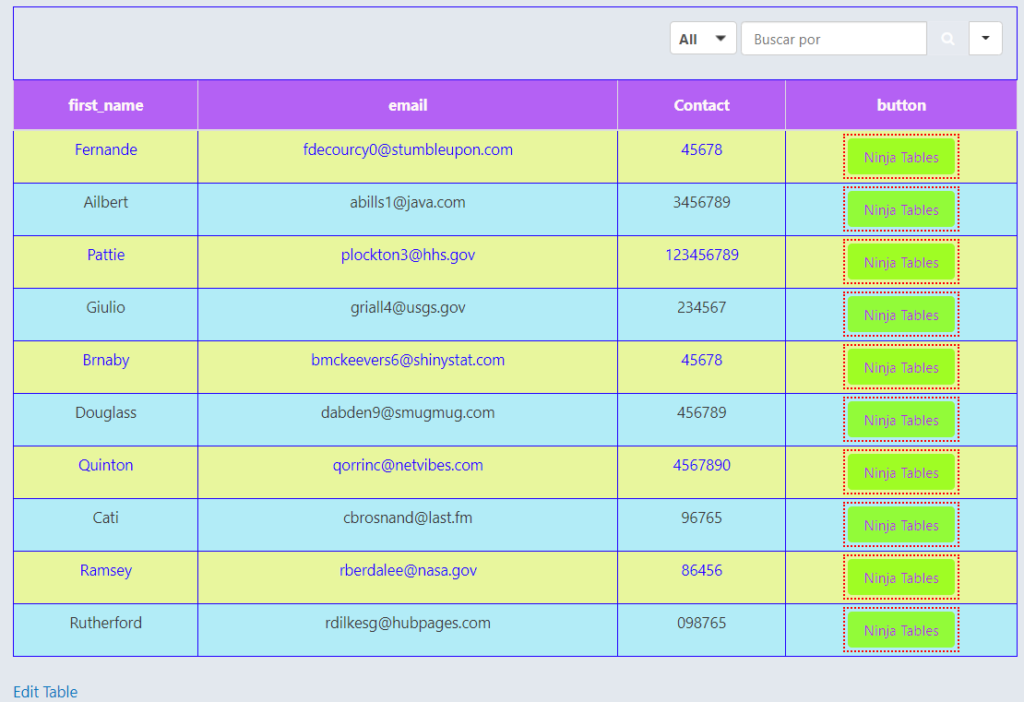
“条件格式”和“转换值”等功能可以将您的基本表格变成非常有用的东西!
价格计划(免费与付费):比较和对比
我们已经完成了 Ninja Tables 插件中免费和付费版本的所有限制和优惠。 现在我们应该了解价格细节和功能概述。
拥有大量功能,您会认为 Ninja Tables 非常昂贵。 但事实并非如此!
忍者桌价格
| 价格计划 | 单站点 | 机构 | 无限站点 |
|---|---|---|---|
| 年度的 | 49 美元 | 99 美元(最多 20 个网站) | 199 美元 |
| 寿命 | 199 美元 | 399 美元(20 个站点) | 599 美元 |
此外,只要拥有有效的插件许可证,Pro 用户就可以免费享受 VIP 支持和所有未来的更新。
这个插件的免费版本对所有人开放。 您只需点击几下即可。
重述功能(免费与付费)
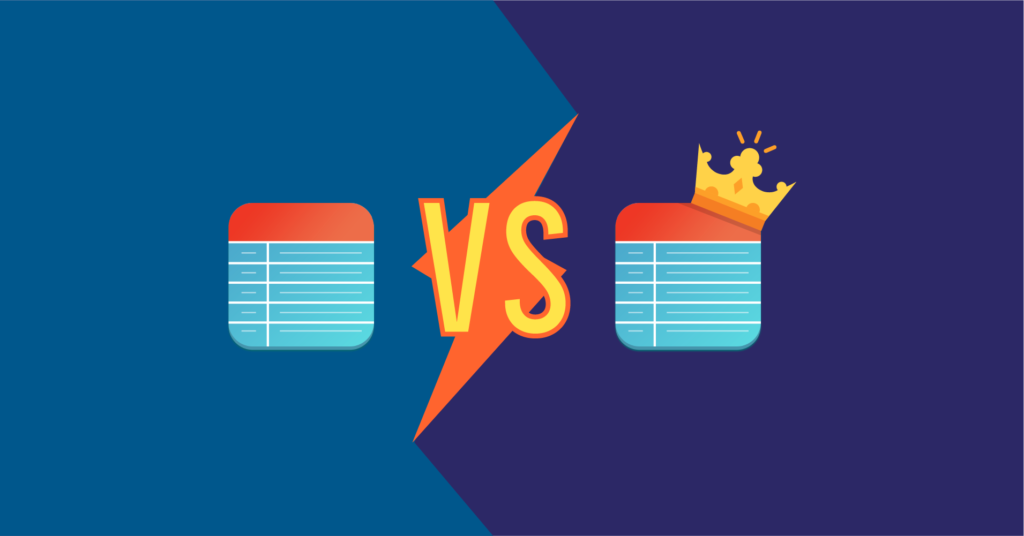
如果我们回到大量的特性,我们会发现两个版本之间有一些明显的差异。
例如,免费版本不提供与 WooCommerce、WP Posts、Google Sheets、External CSV 的集成。 同样,配置和编辑选项也受到限制。
但 Pro 版本具有高级功能! 您将获得最大的交互性和生动的输出。 您还可以自定义配色方案、添加媒体、拖放、过滤或排序。 这不是很令人兴奋吗?
首先,我们建议您试用免费插件,看看它是否适合您的网站。
这是我们的建议
我们已经彻底讨论了免费与付费版本。 您肯定会对一张悠闲且无装饰的桌子感到满意,在这种情况下,免费版的 Ninja Tables 将非常适合您。 但是,如果您想要独特的用户体验,我们对您的诚实建议是使用Ninja Tables Pro以使您的网站更具交互性。
最后,让我们都同意 Ninja Tables Pro 是市场上用于创建迷人数据表的最佳表格插件。 希望现在您确切地知道免费和付费模型提供什么,并可以决定哪一个适合您。
此外,查看使用质量表插件的有效方法。
